スマホのPINコードとは?設定方法・忘れた場合の手順を詳しく解説
Category : 基礎知識

PINコードを忘れてしまって困っている方や、PINコードを初期設定から変更する方法を知りたい方も多いのではないでしょうか。
本記事では、スマホのPINコードにまつわる情報をお届けします。PINコードを忘れた際の対処法や、PINコードの設定方法もご紹介しますので、ぜひ参考にしてください。
スマホのPINコードの正しい知識と利用目的を知り、安全に利用しましょう。
目次
スマホのPINコードとは?
PINコードの「PIN」とは、Personal Identification Number(パーソナル・アイデンティフィケーション・ナンバー)の略で、本人を識別する番号という意味です。
スマホのPINコードとは、スマホのSIMカードにかけるロックであり、SIMカード(USIMカード/eSIM)を本人以外が利用できないように保護するための暗証番号をさします。「SIM PIN(シムピン)」と呼ばれることもあります。
スマホのSIMカードには、加入者を識別するための契約者情報や電話番号などが記録されており、携帯電話会社の音声通話やデータ通信を利用するための身分証の役割を果たしています。
PINコードを設定しておくと、スマホを再起動したり、SIMカードを取り外したりした際に、必ずSIMカードがロックされます。正しいPINコードを入力しない限り、音声通話やモバイルデータ通信ができなくなる仕組みです。
3回連続して間違えるとPINロックがかかり、さらにPUKコード(PINコードのロックを解除する際に使用するコード)を10回間違えると、SIMカードが完全にロックされます。そうなると、新しいSIMカードへの交換、またはeSIMの再発行手続きが必要です。
ちなみに、スマホの画面ロック手段の一つにもPINコードがありますが、本記事で紹介しているSIM PINコードとは別物であるため、混同しないように注意しましょう。
画面ロック手段のPINコードは、画面自体を操作させないためにスマホにかけるロックであり、忘れるとスマホの初期化が必要です。
PINコードの種類と利用目的
前述の通り、PINコードには、SIMカードを本人以外が利用できないように保護する目的があります。スマホを紛失したときや、盗難にあった場合に役立ちます。
PINコードは、4桁から8桁の番号で設定します。PIN1コードとPIN2コードの2種類があり、それぞれが別の役割を持っています。
PIN1コードを設定しておくと、意図せずスマホが第三者に渡ってしまった場合でも、本人に成り代わって音声通話やモバイルデータ通信を利用されないように、SIMカードをロックできます。
PIN2コードを設定しておくと、SIMカード内に保存されているデータを変更する場合などに、SIMカードをロックできます。「通話時間・通話料金のリセット」や「通話料金上限設定」をおこなう際に使用します。
ただし、機種によっては、PIN1コードしか設けられていない場合や、PIN2コードの利用用途が異なる場合もあります。詳しくは、SIM契約をしている携帯電話会社にお問い合わせください。場合により、SIMカードの裏面や契約申込書に記載があることもあります。
スマホのPINコードとオンラインパスワードの違い
スマホのSIMカードは、PINコードで本人確認をおこないます。一方でSNSやWebサービス、ゲームアプリなどのコンテンツは、オンラインパスワードを用いて本人確認がおこなわれています。
PINコードは、一般的なオンラインパスワードとは異なる点が2つあります。間違えた場合のペナルティと、暗証番号を格納している場所です。
オンラインパスワードは、暗証番号の入力を間違えても一定時間入力がロックされるか、もしくは特にペナルティが設けられていない場合もあります。その場合、悪意のある第三者は正解が出るまで繰り返し暗証番号を入力できてしまいます。
PINコードは、暗証番号の入力を一定数間違えると、新しいSIMカードを入手したり、スマホを初期化したりしなければなりません。ペナルティが厳しい点では、PINコードのほうがセキュリティは強固です。
また、オンラインパスワードはインターネット上の各サービスのサーバーに、PINコードはSIMカードに紐づけられています。
PINコードは、該当のデバイス以外からは使用できず、認証もオフラインでおこなわれるため、インターネットを介した攻撃を受けないというメリットがあります。
スマホのPINコードの設定方法

続いて、スマホのPINコードの設定方法をiPhoneとiPad、Androidスマホに分けて紹介します。
iPhoneとiPadの場合
iPhoneとiPadのPINコードの設定方法は、次の通りです。iOS 15(iPhone 13)を例にしていますが、iPadOS 14 以降でも同様の手順でおこなえます。
- ホーム画面から「設定」をタップ
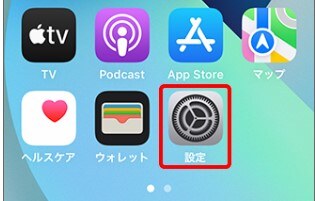
- 「モバイル通信」をタップ(iPadは「モバイルデータ通信」)
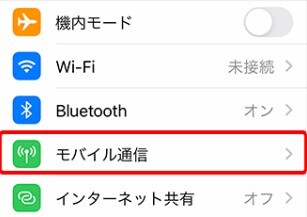
- 「SIM PIN」をタップ
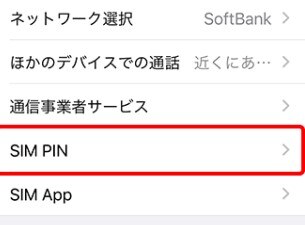
- 「SIM PIN」のボタンをタップし、ロックを設定する場合はONに、解除する場合はOFFに切り替え
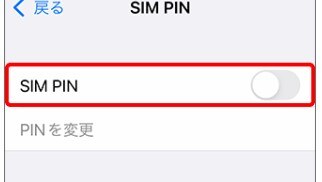
- PINコード(初期設定は通信事業者ごとに異なりますのでお調べください)を入力し、「完了」をタップ
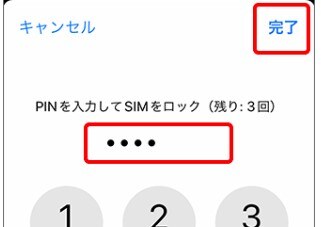
- 解除する場合は、以上で操作完了
必要に応じて「PINを変更」をタップし、自分で決めた数字4~8桁に変更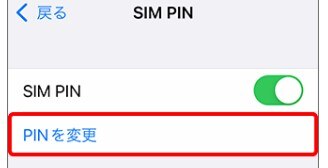
Androidスマホの場合
Androidスマホは、機種やOSのバージョンによって操作が異なること場合があります。下記は、Android Oneを例にした設定方法です。
- 「ステータスバー」を下にスワイプ
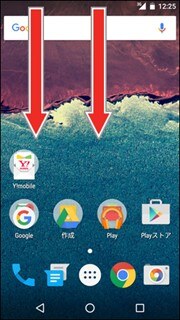
- 右上にある「クイック設定」をタップ
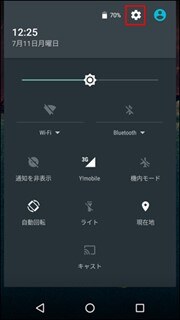
- 「セキュリティ」をタップ
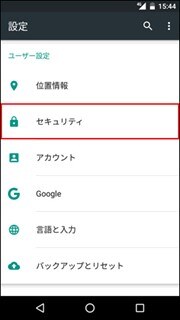
- 「SIMカードロック設定」をタップ
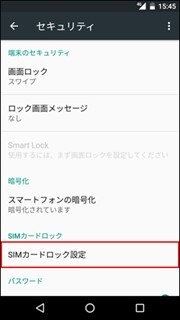
- 「SIMカードをロック」ボタンをタップし、ロックを設定する場合はONに、解除する場合はOFFに切り替え
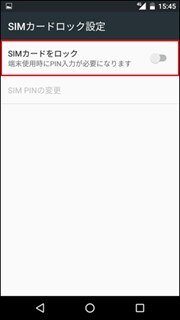
- PINコード(初期設定は通信事業者ごとに異なりますのでお調べください)を入力し、「OK」をタップする
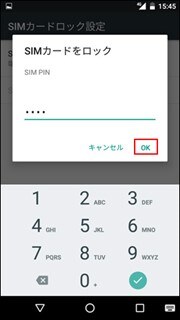
- 解除する場合は、以上で操作完了
必要に応じて「SIM PINの変更」をタップし、自分で決めた数字4~8桁に変更
スマホのPINコードを設定・利用する際の注意点
スマホを長く利用していると、PINコードを忘れてしまうことがあるかもしれません。初期設定から変更していない場合は、携帯電話会社が設定している初期設定番号を入力しましょう。
ただし、初期設定から変更している場合は、携帯電話会社に問い合わせてもわかりません。
ご自身で設定したPINコードは忘れないようにしましょう。
スマホのPINコードを忘れた場合の手順
PINコードの初期設定番号は、携帯電話会社のWebサイトで確認できます。
また、携帯電話会社に問い合わせても確認が可能です。手順は次の通りです。
- 携帯電話会社に問い合わせる
- PINコードの初期設定番号、または PUKコードを使ってSIM カードのロックを解除したい旨を伝える
- 解除ができない場合や、「これ以上 PUK の入力はできません」と警告が出る場合は、新しいSIMカードを発行してもらう
初期設定から変更したPINコードを忘れてしまった場合でも、わざとロックをかけてPUKコードを入力し、新しいPINコードを設定する方法があります。
PUKコードとは、PINロックがかかった際に使用する8桁の解除番号です。携帯電話会社の店舗やチャットサポート、電話窓口で確認できます。
- PINコードの入力をわざと3回間違え、ロックをかける
- PUKコード入力しロックを解除する
- 解除時に新しいPINコードの設定をおこなう
対面で相談や質問をしたい方はワイモバイルがおすすめ!
ソフトバンクのサブブランドとして格安SIM、格安スマホを提供しているワイモバイルでは、全国約2,500店で安心の対面サポートを実施しています。
店頭クルーが、のりかえや機種変更、データ移行などのサポートをしていますので、「のりかえが無事できるか心配」「データ移行で悩んでいる」という方でも安心して利用いただけます。
シンプルな3つの料金プラン
ワイモバイルではおうちのネット(「SoftBank 光」や「SoftBank Air」)とのセット割引の「おうち割 光セット(A)」が適用でき、インターネットとセットでおトクにスマホが使えます。「シンプル2 S」では「おうち割 光セット(A)」および、PayPayカード支払いで割引になる「PayPayカード割」適用でスマホを月額基本料 税抜980円(1,078円)で利用できます。
料金プランは3種類あり、毎月のデータ使用量に合ったプランを選択できます。
次の表は、ワイモバイルの料金プランをまとめたものです。
| シンプル2 S | シンプル2 M | シンプル2 L | ||
| 月間データ容量 | 4GB | 20GB | 30GB | |
| 月額基本料 | 税抜 2,150円 (2,365円) |
税抜 3,650円 (4,015円) |
税抜 4,650円 (5,115円) |
|
| 月額割引 | SoftBank 光・SoftBank Airに加入で
おうち割 光セット(A)★ |
税抜 -1,000円 (1,100円) |
税抜 -1,500円 (1,650円) |
税抜 -1,500円 (1,650円) |
PayPayカード支払いで
PayPayカード割 |
税抜 -170円 (187円) |
|||
| 割引後の月額基本使用料 | 税抜 980円 (1,078円) |
税抜 1,980円 (2,178円) |
税抜 2,980円 (3,278円) |
|
| 総データ利用量★★が 1GB/月以下の場合 |
||||
| 税抜980円 (1,078円) |
税抜980円 (1,078円) |
|||
| 通話料(一部対象外通話あり) | 税抜20円(22円)/30秒 | |||
※端末代別途要
★ 【加入例】
SoftBank 光 ファミリーの場合、基本料金5,720円/月+指定オプション550円/月~が別途必要です(2年自動更新プラン:2022年7月1日以降の契約者は、契約期間満了月の当月・翌月・翌々月以外での解約には解除料5,720円が必要。)。「家族割引サービス」と併用不可。
★★ 総データ利用量は、くりこし分の利用量と規定容量の利用量の合計です。
【シンプル2 S/M/L】
●1GB以下利用時、シンプル2 Mの場合1,100円/月、シンプル2 Lの場合2,200円/月割り引きます。 ●国内通話は30秒につき22円かかります。国際ローミング・国際電話(海外への通話)・0570等から始まる他社が料金設定している電話番号への通話料・番号案内(104)など、一部対象外の通話があります。●国内SMSは送信文字数に応じて1回あたり3.3~33円です。詳細は当社約款等をご確認ください。●当月ご利用のデータ通信量が規定容量(4GB/20GB/30GB)とデータ増量オプションで追加されたデータ容量(データ増量オプション加入者のみ。(2GB/5GB/5GB)の合計を超えた場合、当月末までデータ通信速度の低速化(送受信時について、シンプル2 Sは最大300kbps、シンプル2 M/Lは1Mbps)を行います。更に規定容量の半分(2GB/10GB/15GB)を消費した場合、当月末までデータ通信速度の低速化(送受信時について最大128kbps)を行います。●契約事務手数料3,850円、ユニバーサルサービス料、電話リレーサービス料が別途かかります。
【おうち割 光セット(A)】
●固定通信サービス1回線につき携帯電話回線(スマートフォン/ケータイ/タブレット/モバイルWi-Fiルーター)最大10回線まで適用。 ●シンプルS/M/Lは毎月1,188円割引、スマホベーシックプランS/M/R/L、データベーシックプランL、Pocket WiFi®プラン2(ベーシック)、スマホプランS、データプランL、Pocket WiFi®プラン2は毎月550円割引、スマホプランM/Rは毎月770円割引、スマホプランLは毎月1,100円割引します。●「家族割引」、「光おトク割」、「おうち割 光セット(A)申込特典」との重複適用はされません。●SoftBank 光 自動更新なしプランは対象外。
【PayPayカード割】
●適用条件:請求締日時点で、PayPayカードが、ご利用料金のお支払い方法として適用されているとき。 ●PayPayカードゴールド/家族カードも対象です。 ●請求代行サービスを利用している場合、適用されません。 ●割引対象料金プランの基本使用料が日割となる場合、本割引サービスの割引額は日割となります。 ●譲渡・承継又は解約された場合等は、前請求月で割引は終了します。
また、ワイモバイルでは余ったデータ量を翌月まで繰り越せます。 「シンプル2 M」の場合、当月のデータ量が5GB余ったら、翌月の月間データ容量は25GBに増えます。
手続き不要で自動で適用されるので、スマホのデータ使用量にばらつきがある方でも無駄なくおトクに使えます。
ワイモバイルの料金プランについて詳しくはこちら
【データくりこし】
●くりこしできるのは、規定容量とデータ増量オプションで増加したデータ容量のみであり、通常速度に戻す申し込みで追加購入されたデータ容量はくりこしできません。くりこしされるデータは100MB未満は切り捨てとなります。くりこしたデータ容量は翌月末まで利用可能です。● データ量はくりこし分>規定容量(データ増量オプションによるデータ増量を含む)>追加購入データ量の順に消費されます。 ●シェアプランについて、親回線とデータ容量を分け合っている期間(シェア適用中)はデータがくりこしできます。ただし、親回線とのシェアが開始になる前月およびシェアが解除になる最終月の余ったデータ容量は翌月にくりこしされません。
さらに各プランでは初めてデータ増量オプションに加入することで、最大7ヵ月間は、「データ増量無料キャンペーン3」が適用され「データ増量オプション(550円/月)」が無料になります。
つまり最大7ヵ月間は「シンプル2 S」が4GB→6GB、「シンプル2 M」が20GB→25GB、「シンプル2 L」が30GB→35GBまで無料で増量できます。
「データ増量オプション」について詳しくはこちら
「データ増量無料キャンペーン3」について詳しくはこちら
【データ増量オプション】
●月途中の加入・解約の場合でも、月額料の日割り計算は行いません。 ●新規契約と同時にお申し込みの場合、お申し込み当月から適用になります。それ以外のお申し込みの場合、お申し込み翌月からの適用となります。 ●本オプションによって追加されたデータ容量は、指定料金プランのデータ容量と同様にデータくりこしの対象となります。 ●翌月へくりこしできるデータ容量の上限は、翌月加入のプランのデータ容量(データ増量オプションによる増量分を含む)までとなります。 ● データ量はくりこし分>規定容量(データ増量オプションによるデータ増量を含む)>追加購入データ量の順に消費されます。 ● くりこしたデータ容量は翌月末まで利用可能です。くりこしできるのは、規定容量とデータ増量オプションで増加したデータ容量のみであり、通常速度に戻す申し込みで追加購入されたデータ容量はくりこしできません。くりこしされるデータは100MB未満は切り捨てとなります。 ● シェアプランについて、親回線とデータ容量を分け合っている期間(シェア適用中)はデータがくりこしできます。ただし、親回線とのシェアが開始になる前月およびシェアが解除になる最終月の余ったデータ容量は翌月にくりこしされません。 ●本オプションはデータ容量を増量する過去のキャンペーン(データ容量2倍キャンペーンなど)と併用はできません。 ●本キャンペーンの内容および期間は、予告なく変更する場合があります。
【データ増量無料キャンペーン3】
●データ増量オプションの月額料が加入翌月から6ヵ月間無料となります。また、オプション加入当月はデータ増量オプションの月額料が無料です。 ●回線を解約された場合は、その当月利用分までの割引適用となります。 ●法人のお客さまは対象外となります。 ●特典適用期間終了後、解除のお手続きをしない場合、特典適用が終了となった翌月利用分からオプション料金が発生いたします。 ●本キャンペーンの内容および期間は、予告なく変更する場合があります。
サポートが手厚く、料金もしっかり抑えられる携帯電話会社を探している方は、ぜひワイモバイルを検討してみてください。
まとめ
本記事では、スマホのPINコードの概要や設定方法、忘れたときの対処法を紹介しました。
スマホのPINコードは、第三者によるSIMカードの無断使用を防ぐ4桁から8桁の暗証番号です。
セキュリティが強固である分、入力を間違え続けると、新しいSIMカードへの交換、またはeSIMの再発行手続きが必要な点に注意が必要です。設定する際は必ずメモを取っておき、安全に利用しましょう。






